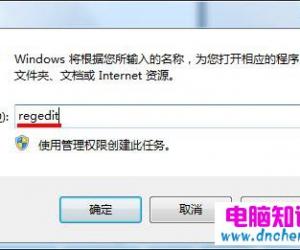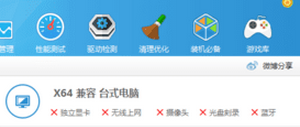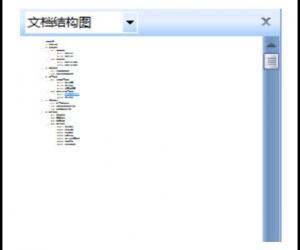制作winpe启动u盘启动盘详细图文介绍 如何制作U盘启动盘成为PE系统
发布时间:2017-01-18 10:11:21作者:知识屋
制作winpe启动u盘启动盘详细图文介绍 如何制作U盘启动盘成为PE系统。我们在使用电脑的时候,总是会遇到很多的难题。当我们不知道怎么制作winpe启动u盘启动的时候,我们应该怎么办呢?一起来看看吧。
第一步,肯定是下载和安装USB宝盒这个软件,然后在电脑里插上U盘。
USB宝盒启动后,插入U盘,然后双击电脑任务栏右侧的USB宝盒图标,看到U盘的标志之后,鼠标右键点击U盘的图标,选择“制作启动盘”。
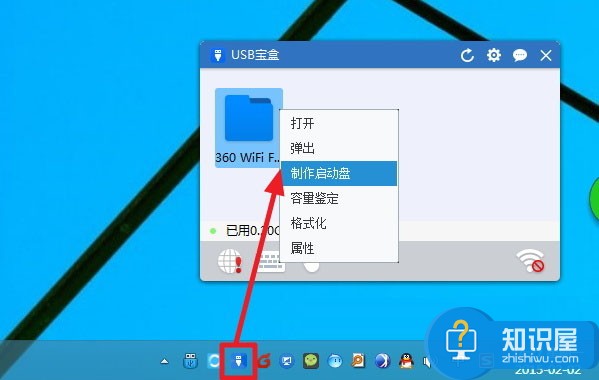
点击U盘后,选择制作启动盘。
如果是第一次用USB宝盒制作WinPE U盘启动盘的话,那么得下载一个作WinPE U盘启动盘镜像文件。其实不用管,直接下载就行。

点此下载——WinPE U盘启动盘镜像文件的下载时间大概是5-20分钟。
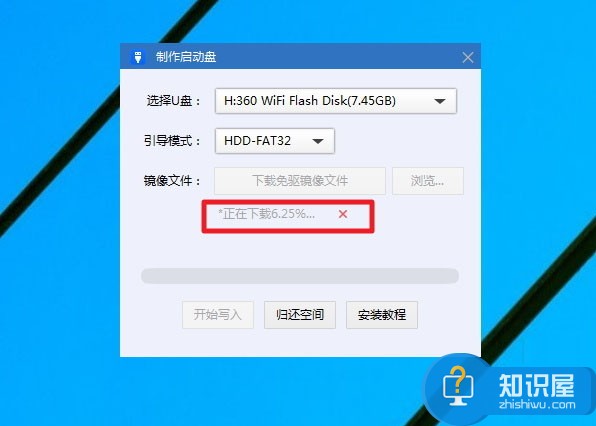
慢慢等
下载完作WinPE U盘启动盘镜像文件后,确认U盘有没有选错,引导模式选这默认就行,然后点击“开始写入”。等待1分钟左右,就成功制作成功WinPE U盘启动盘!
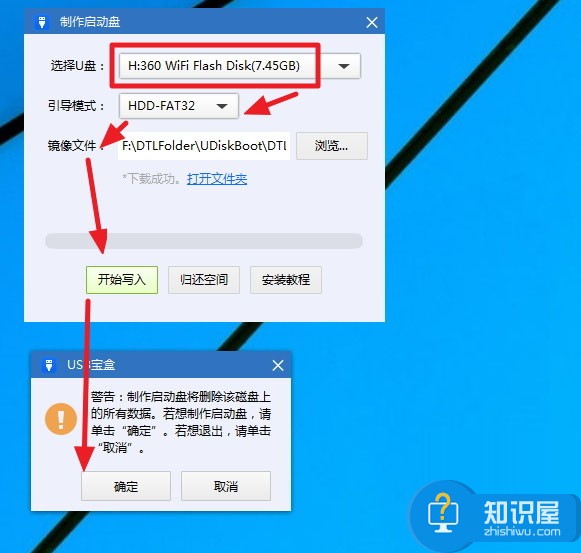
确认一切没错后,选择“开始写入”。
小编注: 制作U盘启动盘会 格式化U盘,U盘上的数据会全部丢失,请注意保存。
OK,USB宝盒U盘启动盘制作教程到此结束。
写在最后
USB宝盒U盘启动盘制作教程其实就是一句话可以概括,用USB宝盒来给插入的U盘写入镜像文件。
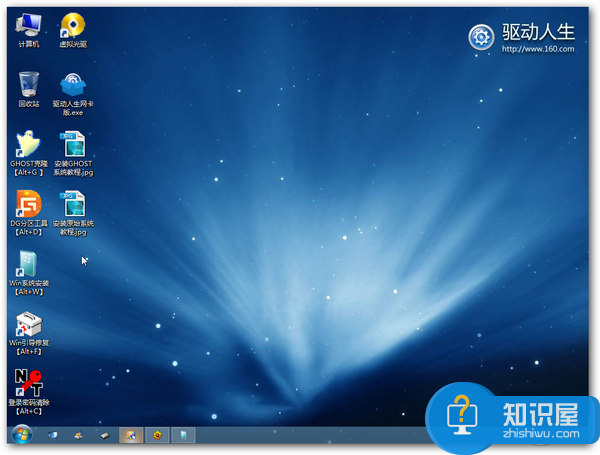
USB宝盒制作出来的U盘启动盘有什么功能?目测分区、Ghost、装系统、去掉Windows密码等核心功能一个不漏。
对于我们在遇到了不知道怎么制作winpe中的u盘启动的时候,我们就可以利用到上面给你们介绍的解决方法进行处理,希望能够对你们有所帮助。
知识阅读
软件推荐
更多 >-
1
 一寸照片的尺寸是多少像素?一寸照片规格排版教程
一寸照片的尺寸是多少像素?一寸照片规格排版教程2016-05-30
-
2
新浪秒拍视频怎么下载?秒拍视频下载的方法教程
-
3
监控怎么安装?网络监控摄像头安装图文教程
-
4
电脑待机时间怎么设置 电脑没多久就进入待机状态
-
5
农行网银K宝密码忘了怎么办?农行网银K宝密码忘了的解决方法
-
6
手机淘宝怎么修改评价 手机淘宝修改评价方法
-
7
支付宝钱包、微信和手机QQ红包怎么用?为手机充话费、淘宝购物、买电影票
-
8
不认识的字怎么查,教你怎样查不认识的字
-
9
如何用QQ音乐下载歌到内存卡里面
-
10
2015年度哪款浏览器好用? 2015年上半年浏览器评测排行榜!